
Sınırsız hücresel veri gelmek zor . Faturalandırma döngünüzün geri kalanında aşım ücretlerini ödemekten veya veri hızınızın çok düşük seviyeye düşürülmesinden kaçınmak için ne kadar veri kullandığınıza dikkat edin.
İdeal bir dünyada, bu şeylerin hiçbirini mikro yönetmeniz gerekmez. Ancak henüz hepimiz o dünyada yaşamıyoruz ve telefonunuzun kullandığı verileri azaltmanın birçok yolu var.
Veri Kullanımınızı Nasıl Kontrol Edebilirsiniz?
İLİŞKİLİ: Android'de Veri Kullanımınızı Nasıl İzlersiniz (ve Azaltırsınız)
Her şeyden önce veri kullanımınızı kontrol etmeniz gerekir. Tipik kullanımınızın neye benzediğini bilmiyorsanız, veri tüketim modellerinizi ne kadar hafif veya şiddetli değiştirmeniz gerektiğine dair hiçbir fikriniz yoktur.
Aşağıdakileri kullanarak veri kullanımınız hakkında kabaca bir tahmin alabilirsiniz. Sprint , AT&T veya Verizon’un hesap makineleri , ancak yapılacak en iyi şey aslında son birkaç aydaki kullanımınızı kontrol etmektir.
Geçmiş veri kullanımını kontrol etmenin en kolay yolu, cep telefonu sağlayıcınızın web portalına giriş yapmak (veya kağıt faturalarınızı kontrol etmek) ve veri kullanımınızın ne olduğuna bakmaktır. Veri sınırınız kapsamında rutin olarak yol alıyorsanız, sağlayıcınızla iletişime geçip daha ucuz bir veri planına geçip geçemeyeceğinizi görmek isteyebilirsiniz. Veri sınırına yaklaşıyorsanız veya aşıyorsanız, kesinlikle okumaya devam etmek isteyeceksiniz.
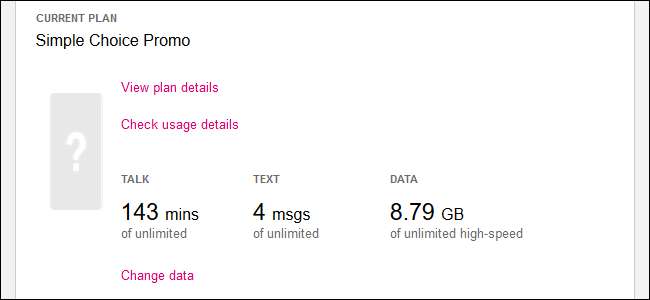
İPhone'unuzda son hücresel veri kullanımını da kontrol edebilirsiniz. Ayarlar> Hücresel'e gidin. Aşağı kaydırın ve "Geçerli Dönem" için "Hücresel Veri Kullanımı" altında görüntülenen bir miktar veri göreceksiniz.
Bu ekran çok kafa karıştırıcı, bu yüzden çok yüksek bir sayı görürseniz paniğe kapılmayın! Bu dönem her ay otomatik olarak sıfırlanmaz, bu nedenle burada görüntülendiğini gördüğünüz veri kullanımı birçok aya ait toplam olabilir. Bu miktar yalnızca bu ekranın altına kaydırıp "İstatistikleri Sıfırla" seçeneğine dokunduğunuzda sıfırlanır. Aşağı kaydırın ve istatistikleri en son ne zaman sıfırladığınızı göreceksiniz.
Bu ekranın mevcut hücresel fatura döneminiz için değişen bir toplam göstermesini istiyorsanız, her ay yeni fatura döneminizin açıldığı gün bu ekranı ziyaret etmeniz ve o gün istatistikleri sıfırlamanız gerekir. Her ay bir programa göre otomatik olarak sıfırlanmasının bir yolu yoktur. Evet, çok zahmetli bir tasarım.
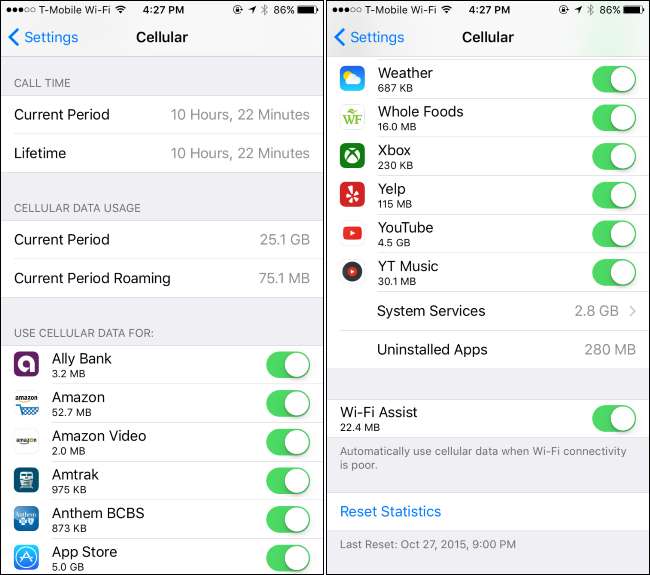
Veri Kullanımınızı Nasıl Kontrol Altında Tutabilirsiniz?
Artık ne kadar kullandığınızı bildiğinize göre, muhtemelen bu sayıyı nasıl küçülteceğinizi bilmek istersiniz. İOS'ta veri kullanımınızı kısıtlamak için birkaç ipucu.
Uygulama Uygulama, Veri Kullanımını İzleme ve Kısıtlama
İLİŞKİLİ: Wi-Fi Yardımı Nedir ve Nasıl Kapatırsınız?
Ayarlar> Hücresel ekranda, uygulamalarınız tarafından sıfırladığınız andan itibaren kullanılan hücresel veri miktarını kontrol edin. Bu size, siz onları kullanırken veya arka planda bu verileri tam olarak hangi uygulamaların kullandığını söyleyecektir. İOS'ta yerleşik olarak bulunan "Sistem Hizmetleri" tarafından kullanılan veri miktarını görmek için aşağıya kaydırdığınızdan emin olun.
Bu uygulamaların birçoğu, veri kullanımını kısıtlamak için kendi yerleşik ayarlarına sahip olabilir - bu yüzden onları açın ve ayarlarının neler sunduğunu görün.
Örneğin, iPhone'unuz hücresel verideyken App Store'un içeriği ve güncellemeleri otomatik olarak indirmesini engelleyerek onu bir Wi-Fi ağına bağlanana kadar beklemeye zorlayabilirsiniz. Bunu yapmak istiyorsanız Ayarlar> iTunes ve App Store'a gidin ve "Hücresel Verileri Kullan" seçeneğini devre dışı bırakın.
Yerleşik Podcast'ler uygulamasını kullanıyorsanız, Wi-Fi üzerinden yalnızca yeni bölümleri indirmesini söyleyebilirsiniz. Ayarlar> Podcast'ler bölümüne gidin ve "Yalnızca Wi-Fi ile İndir" seçeneğini etkinleştirin.
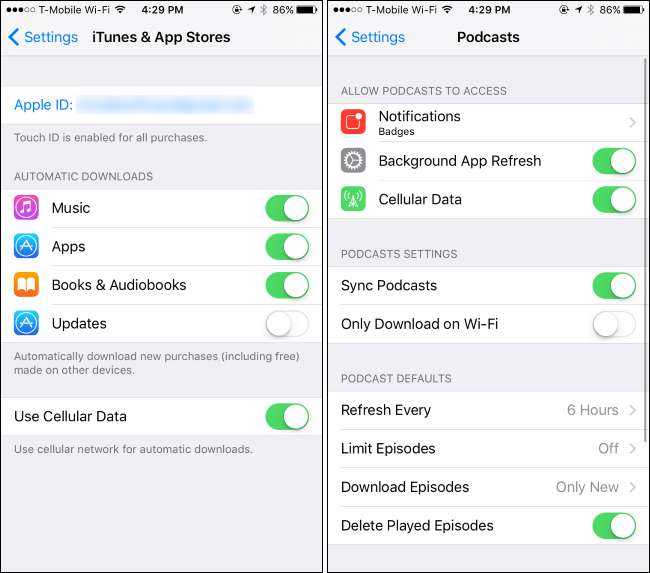
Diğer birçok uygulamanın (Facebook gibi) hücresel verilerle yaptıklarını en aza indirmek ve Wi-Fi ağlarını beklemek için kendi seçenekleri vardır. Bu seçenekleri bulmak için, genellikle yapılandırmak istediğiniz belirli uygulamayı açmanız, ayarlar ekranını bulmanız ve uygulamanın ne zaman veri kullandığını kontrol etmenize yardımcı olacak seçenekleri aramanız gerekir.
Ancak bir uygulama bu ayarlara sahip değilse, veri kullanımını bu Ayarlar> Hücresel ekranından kısıtlayabilirsiniz. Aşağıda gösterildiği gibi bir uygulamanın yanındaki anahtarı çevirmeniz yeterlidir. Burada devre dışı bıraktığınız uygulamaların Wi-Fi ağlarını kullanmasına yine de izin verilir, ancak hücresel veri kullanılamaz. Yalnızca hücresel veri bağlantınız varken uygulamayı açın ve çevrimdışıymış gibi davranacaktır.
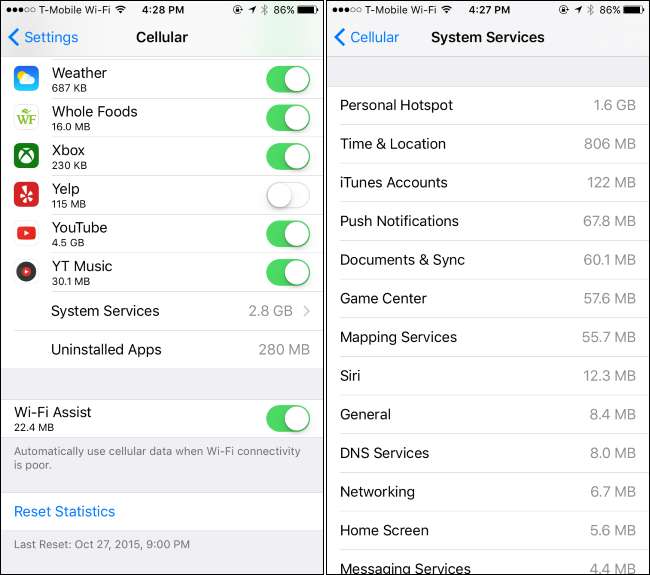
Ayrıca, "" tarafından ne kadar veri kullanıldığını da göreceksiniz. Ve temellerde Hücresel ekranın altındaki ". Bu özellik iPhone'unuzun Wi-Fi kullanmaktan kaçınmasına ve iyi çalışmayan bir Wi-Fi ağına bağlıysanız hücresel veri kullanmasına neden olur. Dikkatli değilseniz ve sınırlı bir veri planınız varsa, Wi-Fi Yardımı bu verileri yiyebilir. Dilerseniz bu ekrandan Wi-FI Yardımı'nı devre dışı bırakabilirsiniz.
Arka Planda Uygulama Yenilemeyi Devre Dışı Bırak
İLİŞKİLİ: İPhone veya iPad'de Hangi Uygulamaların Pilinizi Bittiğini Görme
Apple, iOS 7'den beri uygulamaların içeriği arka planda otomatik olarak güncellemesine ve indirmesine izin verdi. Bu özellik kullanışlıdır, ancak pil ömrüne zarar vermek ve siz aktif olarak kullanmadığınız zamanlarda bile uygulamaların arka planda hücresel veri kullanmasına neden olur. Arka planda uygulama yenilemeyi devre dışı bırakın ve bir uygulama, verileri arka planda değil, yalnızca açtığınızda kullanır.
Hangi uygulamaların bunu yapabileceğini kontrol etmek için Ayarlar> Genel> Arka Planda Uygulama Yenileme'ye gidin. Arka planda bir uygulamanın yenilenmesini istemiyorsanız yanındaki geçişi devre dışı bırakın. Arka planda veri kullanan herhangi bir uygulama istemiyorsanız, ekranın üst kısmındaki "Arka Planda Uygulama Yenileme" kaydırıcısını tamamen devre dışı bırakın.
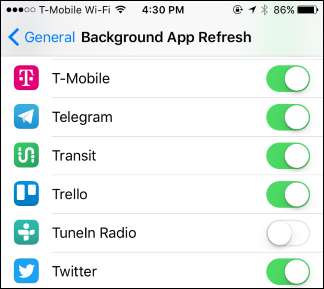
Push bildirimlerini devre dışı bırakma push bildirimleri oldukça küçük olmasına rağmen, bir miktar veri de kaydedebilir.
Posta, Kişiler ve Takvim Senkronizasyonunu Devre Dışı Bırakın
Varsayılan olarak, iPhone'unuz internetten otomatik olarak yeni e-postaları, kişileri ve takvim etkinliklerini alır. Bir Google hesabı kullanıyorsanız, yeni bilgiler için düzenli olarak sunucuları kontrol eder.
E-postanızı kendi programınıza göre kontrol etmeyi tercih ederseniz, yapabilirsiniz. Ayarlar> Posta> Hesaplar> Yeni Verileri Al'a gidin. Yeni e-postaları ve diğer verileri almak için seçenekleri buradan ayarlayabilirsiniz " elle . " Mail uygulamasını açana kadar telefonunuz yeni e-postaları indirmeyecektir.
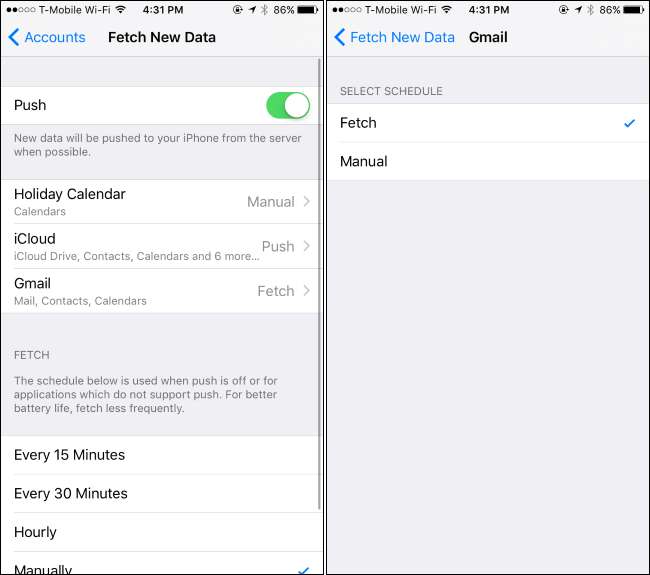
Mümkün Olduğunda Verileri Çevrimdışı Önbelleğe Al
İLİŞKİLİ: Uçakta (veya Çevrimdışı Başka Yerlerde) İzlemek İçin Filmleri ve TV Şovlarını İndirme
Önceden hazırlanın ve çok fazla veri kullanmanıza gerek kalmayacak. Örneğin, Spotify (veya diğer müzik hizmetleri) gibi bir uygulamada müzik akışı yapmak yerine, bu müzik dosyalarını Spotify'ın yerleşik çevrimdışı özelliklerini kullanarak çevrimdışı kullanım için indirin. Podcast'leri yayınlamak yerine, evinizden ayrılmadan önce bunları Wi-Fi'ye indirin. Amazon Prime veya YouTube Red'e sahipseniz şunları yapabilirsiniz: Amazon veya YouTube'dan telefonunuza video indirin ve çevrimdışı izleyin .
Haritalara ihtiyacınız varsa, Google Haritalar'a şunu söyleyin: yerel bölgeniz için haritaları çevrimdışı olarak önbelleğe alın ve muhtemelen çevrimdışı navigasyon talimatları sağlayarak sizi harita verilerini indirme ihtiyacından kurtarır. Telefonunuzda ne yapmanız gerektiğini düşünün ve telefonunuzun ilgili verileri önceden indirmesinin bir yolu olup olmadığını anlayın.
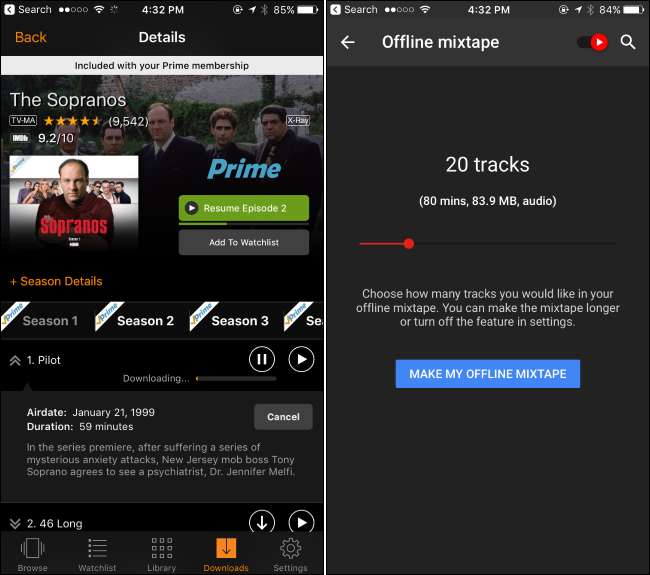
Hücresel Verileri Tamamen Devre Dışı Bırakın
Olağanüstü bir çözüm için Hücresel ekrana gidebilir ve üstteki Hücresel Veri anahtarını Kapalı konumuna getirebilirsiniz. Yeniden etkinleştirene kadar hücresel veriyi tekrar kullanamazsınız. Hücresel veriyi nadiren kullanmanız gerekiyorsa veya ayın sonuna yaklaşıyorsanız ve olası aşım ücretlerinden kaçınmak istiyorsanız bu iyi bir çözüm olabilir.
Ayrıca hücresel veriyi devre dışı bırakabilirsiniz. dolaşım buradan. "Hücresel Veri Seçenekleri" ne dokunun ve isterseniz "Veri Dolaşımı" nı devre dışı bırakmayı seçebilirsiniz. İPhone'unuz, seyahat ederken yüksek maliyetli dolaşım ağlarındaki verileri kullanmaz ve yalnızca operatörünüzün kendi ağına bağlı olduğunda verileri kullanır.
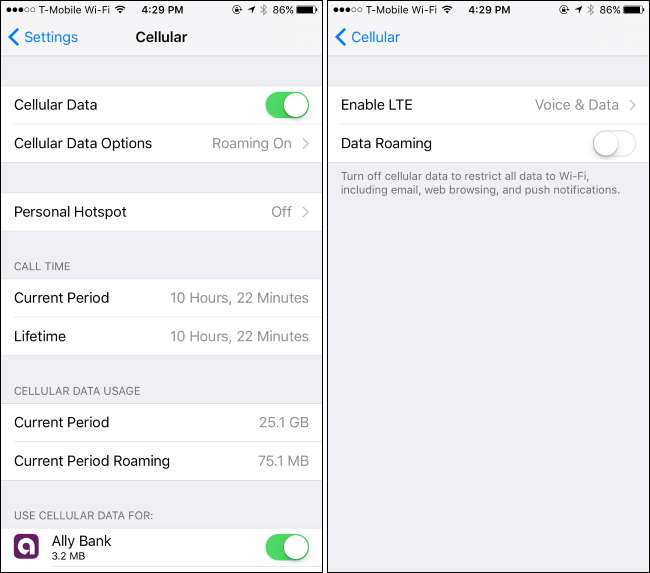
Tüm bu ipuçlarını uygulamanız gerekmez, ancak her biri bu veri ödeneğini uzatmanıza yardımcı olabilir. Boşa harcanan verileri azaltın ve gerisini gerçekten önemsediğiniz şeyler için kullanabilirsiniz.
Resim Kredisi: Karl Dambran







